Deze wikiHow leert je hoe je de beveiliging van je accounts, mobiele apparaten, firewall, computers en netwerkinformatie kunt verbeteren.
Methode één van de vier:
Uw accounts beveiligd houden
- 1 Maak complexe wachtwoorden. Uw wachtwoorden voor toegang tot uw accounts op apps of websites moeten bestaan uit een combinatie van cijfers, hoofdletters en kleine letters en speciale tekens die moeilijk te raden zijn.
- Gebruik niet hetzelfde wachtwoord voor meer dan één website of account. Dit beperkt de schade aan u als een hacker één van uw wachtwoorden kapot maakt.[1]
- 2 Gebruik een wachtwoordbeheerder. Wachtwoordmanagers slaan uw referenties op en vullen deze automatisch in voor verschillende sites, zodat u een complex en uniek wachtwoord voor elke site kunt maken zonder dat u zich zorgen hoeft te maken over het vaker invoeren van het wachtwoord zelf. Hoewel u zelf ook absoluut uw wachtwoorden moet bijhouden, zal een wachtwoordbeheerder uw apparaat veel veiliger maken.
- Veel geprezen externe wachtwoordmanagers zijn "Dashlane 4", "LastPass 4.0 Premium", "Sticky Password Premium" en "LogMeOnce Ultimate".
- De meeste browsers hebben een ingebouwde wachtwoordbeheerder die uw wachtwoorden opslaat en codeert.
-
 3 Geef uw wachtwoord niet op. Dit is een voor de hand liggend advies, maar eentje dat opnieuw moet worden bekeken: met uitzondering van sommige schooldiensten, zou u nooit een websitebeheerder toegang moeten geven tot uw account om uw wachtwoord te krijgen.[2]
3 Geef uw wachtwoord niet op. Dit is een voor de hand liggend advies, maar eentje dat opnieuw moet worden bekeken: met uitzondering van sommige schooldiensten, zou u nooit een websitebeheerder toegang moeten geven tot uw account om uw wachtwoord te krijgen.[2] - Deze logica is van toepassing op IT-medewerkers en Microsoft- of Apple-vertegenwoordigers.
- Vertel ook niet aan de combinatie van uw pincode of wachtwoordcode voor uw telefoon of tablet. Zelfs je vrienden kunnen iemand per ongeluk je toegangscode meedelen.
- Als u iemand om de een of andere reden uw wachtwoord moet geven, wijzigt u deze zodra ze klaar zijn met alles wat u in uw account moet doen.
-
 4 Wijzig uw wachtwoorden vaak. Behalve dat u uw wachtwoord geheim moet houden, moet u de wachtwoorden op uw verschillende accounts en apparaten ten minste eenmaal per zes maanden wijzigen.
4 Wijzig uw wachtwoorden vaak. Behalve dat u uw wachtwoord geheim moet houden, moet u de wachtwoorden op uw verschillende accounts en apparaten ten minste eenmaal per zes maanden wijzigen. - Zorg ervoor dat u niet tweemaal hetzelfde wachtwoord gebruikt (bijv. Uw Facebook-wachtwoord moet anders zijn dan uw bankwachtwoord, enz.).
- Wanneer u uw wachtwoord wijzigt, moet u dit aanzienlijk wijzigen. Vervang niet gewoon één letter door een cijfer.
- 5 Gebruik authenticatie met twee factoren. Identificatie met twee factoren vereist dat u een code invoert die in een sms-bericht of een andere service naar u is verzonden nadat u uw gebruikersnaam en wachtwoord hebt ingevoerd. Dit maakt het moeilijker voor een hacker om toegang te krijgen tot uw informatie, zelfs als ze in staat zijn om uw wachtwoord te kraken.
- De meeste grote websites, waaronder populaire sociale medianetwerken, hebben een vorm van tweefactorauthenticatie beschikbaar. Controleer uw accountinstellingen om te leren hoe u deze functie inschakelt.
- U kunt authenticatie in twee stappen instellen voor uw Google-account.
- Populaire app-alternatieven voor het ontvangen van een sms-bericht zijn Google Authenticator en Microsoft Authenticator.
- 6 Lees zorgvuldig privacybeleid. Elk bedrijf dat informatie van u heeft, moet een privacybeleid hebben dat beschrijft hoe zij die informatie gebruiken en in welke mate zij dit met anderen delen.[3]
- De meeste mensen klikken eenvoudig door het privacybeleid zonder het te lezen. Hoewel het lezen omslachtig kan zijn, is het de moeite waard om het op zijn minst te skimmen, zodat u weet hoe uw gegevens worden gebruikt.
- Als u iets tegenkomt in het privacybeleid waar u het niet mee eens bent, of waar u zich niet op uw gemak bij voelt, kunt u overwegen om het delen van informatie met dat bedrijf opnieuw te overwegen.
-
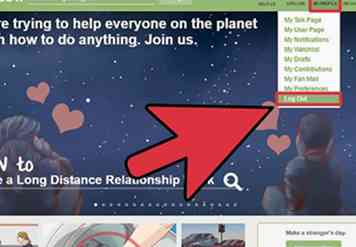 7 Meld u af bij accounts wanneer u klaar bent met hen. Het eenvoudig sluiten van het browservenster is niet altijd genoeg, dus zorg ervoor dat u op uw accountnaam klikt (of tikt) en selecteer Uitloggen (of Afmelden in sommige gevallen) om handmatig uit te loggen van uw account en uw inloggegevens van de site te verwijderen.
7 Meld u af bij accounts wanneer u klaar bent met hen. Het eenvoudig sluiten van het browservenster is niet altijd genoeg, dus zorg ervoor dat u op uw accountnaam klikt (of tikt) en selecteer Uitloggen (of Afmelden in sommige gevallen) om handmatig uit te loggen van uw account en uw inloggegevens van de site te verwijderen. -
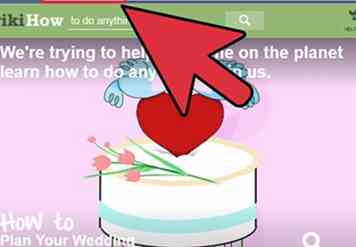 8 Zorg ervoor dat u op een officiële website bent bij het invoeren van wachtwoorden. Phishing-aanvallen - gevallen waarin een schadelijke pagina zich voordoet als een inlogpagina voor een sociale media- of bankrekening, zijn een van de gemakkelijkste manieren om te worden gehackt. Een manier om phishing-aanvallen te herkennen, is door naar de URL van de site te kijken: als deze sterk lijkt op (maar niet precies overeenkomt met) de URL van een gerenommeerde site (bijvoorbeeld 'Facebook' in plaats van 'Facebook'), is het een nepsite. [4]
8 Zorg ervoor dat u op een officiële website bent bij het invoeren van wachtwoorden. Phishing-aanvallen - gevallen waarin een schadelijke pagina zich voordoet als een inlogpagina voor een sociale media- of bankrekening, zijn een van de gemakkelijkste manieren om te worden gehackt. Een manier om phishing-aanvallen te herkennen, is door naar de URL van de site te kijken: als deze sterk lijkt op (maar niet precies overeenkomt met) de URL van een gerenommeerde site (bijvoorbeeld 'Facebook' in plaats van 'Facebook'), is het een nepsite. [4] - Voer bijvoorbeeld uw Twitter-inloggegevens alleen in op de officiële Twitter-pagina. Vermijd dit te doen op een pagina die om de inloginformatie vraagt om een artikel of iets dergelijks te delen.
- Een uitzondering op deze regel is wanneer een universiteit via de startpagina een bestaande service (bijvoorbeeld Gmail) gebruikt.
Methode twee van vier:
Houd uw telefoon veilig
- 1 Wijzig de toegangscode van uw telefoon vaak. De eerste verdedigingslinie tegen mensen die proberen uw gegevens te bekijken of te stelen, is een sterke en voortdurend veranderende toegangscode.
- Zorg ervoor dat u de toegangscode substantieel wijzigt telkens wanneer u deze wijzigt - verander niet zomaar één nummer.
- Op de meeste telefoons kunt u een "complex" of "geavanceerd" wachtwoord instellen met letters en symbolen naast de gebruikelijke numerieke tekens.
- 2 Gebruik indien mogelijk Touch ID. Hoewel u nog steeds uw toegangscode voor het vergrendelingsscherm van uw telefoon nodig heeft, moet u Touch ID op alle ondersteunde apparaten gebruiken om te betalen voor artikelen en andere beschikbare services.
- Als algemene regel geldt dat het een goede gewoonte is om minder tijd te besteden aan het invoeren van uw wachtwoord op elk platform.
- 3 Bladeren met beveiligde web-apps. Het kan verleidelijk zijn om browsers van derden, zoals Tor of Dolphin, te gebruiken, maar als u uw Google Chrome-account of Safari-account tussen uw telefoon en uw computer synchroniseert, voorkomt u dat opgeslagen wachtwoorden opnieuw moeten worden ingevoerd en dat uw apparaat tegen onveilige websites wordt beschermd.
-
 4 Update uw apparaten en software op tijd. Zodra een update beschikbaar is voor alles van de Facebook-app van uw telefoon tot het volledige besturingssysteem, moet u dit zo mogelijk toepassen.
4 Update uw apparaten en software op tijd. Zodra een update beschikbaar is voor alles van de Facebook-app van uw telefoon tot het volledige besturingssysteem, moet u dit zo mogelijk toepassen. - Veel updates zijn patches om zwakke plekken te herstellen en beveiligingslekken te verhelpen. Als u uw software niet bijwerkt, zal dit uiteindelijk resulteren in een zwakke werking die uw apparaat kan bedreigen.
- Als u de mogelijkheid hebt om alle updates automatisch te downloaden, maakt u gebruik van deze functie. Het zal je veel problemen besparen.
-
 5 Laad je telefoon op betrouwbare USB-poorten. Deze omvatten de poorten op uw computer en in uw auto (indien van toepassing). Openbare USB-poorten, zoals die u in een coffeeshop kunt zien, kunnen uw gegevens in gevaar brengen.
5 Laad je telefoon op betrouwbare USB-poorten. Deze omvatten de poorten op uw computer en in uw auto (indien van toepassing). Openbare USB-poorten, zoals die u in een coffeeshop kunt zien, kunnen uw gegevens in gevaar brengen. - Om deze reden is het een goed idee om een stekker voor een stopcontact mee te nemen als aanvulling op uw USB-kabel als u op reis bent.
- 6 Voorkom jailbreaking (of rooting) van uw telefoon of side-loading apps. Zowel iPhones als Android hebben veiligheidsgaranties die kunnen worden omzeild door jailbreaking of het rooten van de respectievelijke apparaten, maar dit opent je telefoon voor aanvallen en infecties die voorheen onmogelijk waren geweest. Evenzo vergroot het downloaden van apps uit niet-geverifieerde bronnen ("side-loading" -apps) het risico van malware.
- Android-telefoons hebben een ingebouwd beveiligingspakket dat voorkomt dat u apps downloadt van onbekende bronnen. Als u ervoor kiest om deze optie uit te schakelen (vanuit de Veiligheid tabblad in Instellingen), moet u zorgvuldig websites verifiëren waarvan u apps downloadt voordat u doorgaat met de downloads.
Methode drie van vier:
Uw computer beveiligd houden
- 1 Versleutel uw harde schijf. Als uw harde schijf gecodeerd is, kan een hacker de daar opgeslagen gegevens niet lezen, zelfs als ze erin slagen toegang te krijgen tot uw harde schijf. Hoewel u stappen hebt ondernomen om toegang te voorkomen, is codering een andere methode om uw gegevens te beschermen.
- Mac - FileVault is de coderingsservice voor Macs. Je kunt het inschakelen door op het Apple-pictogram in de linkerbovenhoek van het scherm van je Mac te klikken en te klikken Systeem voorkeuren, klik op de Beveiliging en privacy pictogram, klik op de FileVault tab en klikken Schakel FileVault in. Mogelijk moet u eerst op het slotpictogram klikken en het beheerderswachtwoord van uw Mac invoeren.[5]
- ramen - BitLocker is de standaard coderingsservice van Windows. Om dit in te schakelen typt u eenvoudig "bitlocker" in de zoekbalk Start, klikt u op de optie "Bitlocker-stationsversleuteling" en klikt u op Zet de Bitlocker aan. Houd er rekening mee dat Windows 10 Home-gebruikers geen toegang tot BitLocker hebben zonder eerst te upgraden naar Windows 10 Pro.
- 2 Installeer updates zodra ze beschikbaar zijn. Naast prestatie-upgrades bevatten systeemupdates vaak verbeteringen aan de beveiliging.[6]
- 3 Maak regelmatig een back-up van uw gegevens. Ondanks zelfs de strengste beveiliging, is het mogelijk dat uw gegevens mogelijk in gevaar komen. Dit kan het gevolg zijn van hacking of gewoon van een computerfout. Als u een back-up van uw gegevens maakt, zorgt u ervoor dat u niets verliest.
- Er zijn cloudgebaseerde services die u kunt gebruiken om een back-up van uw gegevens te maken. Controleer de veiligheid van deze services zorgvuldig voordat je er een aansluit. Hoewel u misschien in de verleiding komt om met de minst dure service te gaan, wilt u ervoor zorgen dat uw gegevens veilig blijven.
- U kunt ook een gecodeerde externe harde schijf gebruiken om een back-up van uw gegevens te maken. Stel uw computer in om dagelijks automatische back-ups uit te voeren op een tijdstip waarop u normaal niet op uw computer bent.
- 4 Vermijd het klikken op verdachte links of reageren op onbekende e-mails. Als u een ongevraagde e-mail ontvangt of een e-mail van een afzender die u niet kunt verifiëren, moet u deze als een hackpoging behandelen. Klik niet op links of geef de afzender geen persoonlijke informatie.
- Houd er rekening mee dat bij het beantwoorden van de e-mail de afzender weet dat uw e-mailadres actief en geldig is. Hoewel je misschien in de verleiding komt om hen een sarcastisch antwoord te sturen, geeft zelfs dit hun informatie die ze kunnen gebruiken om je te hacken.
- 5 Installeer of activeer uw firewall. Zowel Windows- als Mac-computers zijn uitgerust met een firewall, waardoor hackers geen toegang tot uw computer kunnen krijgen. Op de meeste computers is de firewall echter niet standaard ingeschakeld.
- Ga naar de beveiligingsinstellingen van uw computer en zoek naar "firewall" -instellingen. Eenmaal daar, zorg ervoor dat het is ingeschakeld en dat het inkomende verbindingen blokkeert.
- Als u een draadloos netwerk hebt, moet uw router ook een firewall hebben.
- 6 Schakel een firmwarewachtwoord in. Als uw computer de optie beschikbaar heeft, moeten gebruikers een wachtwoord invoeren voordat ze opnieuw opstarten vanaf een schijf of in de modus voor één gebruiker. Een hacker kan het wachtwoord van een firmware niet omzeilen, tenzij hij fysieke toegang tot uw machine heeft, maar u moet er wel voor zorgen dat u het wachtwoord niet vergeet of verliest, omdat het enorm moeilijk te resetten is. Om een firmware-wachtwoord aan te maken:
- Mac - Start je Mac opnieuw op en houd hem dan ingedrukt ⌘ Opdracht en R als het opstart. Klik nutsbedrijven, Klik Firmware wachtwoordhulpprogramma, Klik Firmwarewachtwoord inschakelenen maak uw wachtwoord aan.
- ramen - Start de computer opnieuw op en houd vervolgens de BIOS-toets ingedrukt (meestal Esc, F1, F2, F8, F10of del) terwijl uw computer opstart. Gebruik de pijltjestoetsen om de wachtwoordoptie te selecteren en voer vervolgens uw gewenste wachtwoord in.
- 7 Schakel externe toegang uit. Mogelijk moet u op afstand toegang krijgen tot uw computer of iemand anders toestemming geven om dit te doen, bijvoorbeeld als u technische ondersteuning hebt gebeld. U moet het echter standaard uitgeschakeld laten en het slechts gedurende korte tijd aanzetten wanneer u het nodig hebt.
- Als u externe toegang hebt ingeschakeld, laat u in feite een open deur open voor hackers om op uw computer te komen en uw gegevens te stelen.
- 8 Installeer antivirussoftware op uw computer. Antivirussoftware herkent en verwijdert mogelijk schadelijke bestanden en programma's zodra u ze downloadt. Windows Defender is een goede keuze voor pc's en het is vooraf geïnstalleerd op Windows 10-computers. Overweeg voor een Mac AVG of McAfee als een nieuwe verdedigingslinie bovenop Gatekeeper, het standaard beveiligingspakket.[7]
- Het is ook een goed idee om ervoor te zorgen dat het firewallprogramma en de Bluetooth-functie van uw computer alleen betrouwbare verbindingen toegang geven tot uw computer.
Methode vier van vier:
Houd uw netwerk veilig
-
 1 Gebruik beveiligde draadloze netwerken. Over het algemeen vereisen beveiligde netwerken dat u een wachtwoord invoert voordat u verbinding met ze kunt maken. Op sommige locaties (zoals luchthavens of coffeeshops) kunt u het wachtwoord aanvragen nadat u een artikel hebt gekocht.
1 Gebruik beveiligde draadloze netwerken. Over het algemeen vereisen beveiligde netwerken dat u een wachtwoord invoert voordat u verbinding met ze kunt maken. Op sommige locaties (zoals luchthavens of coffeeshops) kunt u het wachtwoord aanvragen nadat u een artikel hebt gekocht. - Als het draadloze netwerk niet is beveiligd, laat uw computer u dit weten voordat u verbinding maakt. In sommige besturingssystemen staat er ook een uitroepteken naast de naam van het netwerk.
- Als u internet moet gebruiken maar geen toegang hebt tot een beveiligd netwerk, moet u uw wachtwoorden onmiddellijk wijzigen wanneer u zich de volgende keer aanmeldt bij een beveiligd netwerk.
- Als je thuis een draadloos netwerk hebt, zorg dan dat het veilig en gecodeerd is. Houd er rekening mee dat draadloze routers standaard niet standaard zijn beveiligd - u moet dit zelf instellen.
-
 2 Download programma's alleen van gerenommeerde sites. Deze methode geldt ook voor sites die u bezoekt via een onbeveiligde verbinding. Als er geen hangslotpictogram links van het URL-adres staat en "HTTPS" voor het "www" -gedeelte van de URL, is het het beste om de site te vermijden (en er iets van te downloaden), indien mogelijk.
2 Download programma's alleen van gerenommeerde sites. Deze methode geldt ook voor sites die u bezoekt via een onbeveiligde verbinding. Als er geen hangslotpictogram links van het URL-adres staat en "HTTPS" voor het "www" -gedeelte van de URL, is het het beste om de site te vermijden (en er iets van te downloaden), indien mogelijk. - 3 Leer valse websites herkennen. Naast het vermijden van sites zonder "HTTPS" en het hangslotpictogram naast de URL, controleert u de URL van de website voordat u uw wachtwoord invoert. Sommige sites zullen proberen uw aanmeldingsgegevens te stelen door zich voor te doen als een andere site (dit staat bekend als phishing-zwendel); u kunt deze sites bekijken door te zoeken naar extra (of ontbrekende) letters, streepjes tussen woorden en extra symbolen.
- Bijvoorbeeld een site die zich voordoet als Facebook zou kunnen hebben faceboook.com als zijn URL.
- Sites die streepjes weergeven tussen meerdere woorden in de sitenaam zelf (de woorden tussen "www" en ".com") zijn over het algemeen niet betrouwbaar.
- 4 Vermijd diensten voor het delen van bestanden. Niet alleen is het delen van bestanden vaak in strijd met intellectuele-eigendomsrechten, maar websites voor het delen van bestanden zitten vol met hackers. Je denkt misschien dat je de nieuwste hit of een nieuwe film downloadt, maar het bestand is in feite een vermomde virus of malware.
- Veel van deze bestanden zijn zo ontworpen dat het verborgen virus of de malware niet wordt opgepikt door screenings van antivirussoftware. Het virus zal uw systeem niet infecteren totdat u het bestand probeert af te spelen.
- 5 Koop alleen op beveiligde sites. Voer geen account- of creditcardgegevens in op een site zonder "https: //" geschreven vóór de sectie "www" van het websiteadres. De "s" geeft aan dat de site veilig is. Sites zonder die gegevens zullen uw gegevens niet versleutelen of beschermen.
- 6 Houd persoonlijke informatie uit de sociale media. Je denkt misschien dat je gewoon met vrienden deelt, maar te veel onthullen over jezelf en je leven op sociale media kan je kwetsbaar maken voor hackers. Deel persoonlijke informatie rechtstreeks met mensen die het moeten weten in plaats van openlijk posten op sociale media.[8]
Facebook
Twitter
Google+
 Minotauromaquia
Minotauromaquia
 3 Geef uw wachtwoord niet op. Dit is een voor de hand liggend advies, maar eentje dat opnieuw moet worden bekeken: met uitzondering van sommige schooldiensten, zou u nooit een websitebeheerder toegang moeten geven tot uw account om uw wachtwoord te krijgen.[2]
3 Geef uw wachtwoord niet op. Dit is een voor de hand liggend advies, maar eentje dat opnieuw moet worden bekeken: met uitzondering van sommige schooldiensten, zou u nooit een websitebeheerder toegang moeten geven tot uw account om uw wachtwoord te krijgen.[2]  4 Wijzig uw wachtwoorden vaak. Behalve dat u uw wachtwoord geheim moet houden, moet u de wachtwoorden op uw verschillende accounts en apparaten ten minste eenmaal per zes maanden wijzigen.
4 Wijzig uw wachtwoorden vaak. Behalve dat u uw wachtwoord geheim moet houden, moet u de wachtwoorden op uw verschillende accounts en apparaten ten minste eenmaal per zes maanden wijzigen. 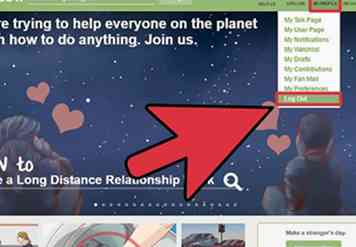 7 Meld u af bij accounts wanneer u klaar bent met hen. Het eenvoudig sluiten van het browservenster is niet altijd genoeg, dus zorg ervoor dat u op uw accountnaam klikt (of tikt) en selecteer Uitloggen (of Afmelden in sommige gevallen) om handmatig uit te loggen van uw account en uw inloggegevens van de site te verwijderen.
7 Meld u af bij accounts wanneer u klaar bent met hen. Het eenvoudig sluiten van het browservenster is niet altijd genoeg, dus zorg ervoor dat u op uw accountnaam klikt (of tikt) en selecteer Uitloggen (of Afmelden in sommige gevallen) om handmatig uit te loggen van uw account en uw inloggegevens van de site te verwijderen. 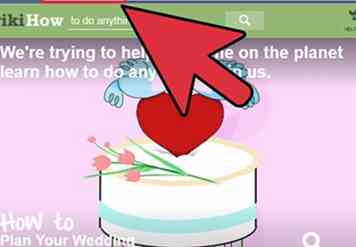 8 Zorg ervoor dat u op een officiële website bent bij het invoeren van wachtwoorden. Phishing-aanvallen - gevallen waarin een schadelijke pagina zich voordoet als een inlogpagina voor een sociale media- of bankrekening, zijn een van de gemakkelijkste manieren om te worden gehackt. Een manier om phishing-aanvallen te herkennen, is door naar de URL van de site te kijken: als deze sterk lijkt op (maar niet precies overeenkomt met) de URL van een gerenommeerde site (bijvoorbeeld 'Facebook' in plaats van 'Facebook'), is het een nepsite. [4]
8 Zorg ervoor dat u op een officiële website bent bij het invoeren van wachtwoorden. Phishing-aanvallen - gevallen waarin een schadelijke pagina zich voordoet als een inlogpagina voor een sociale media- of bankrekening, zijn een van de gemakkelijkste manieren om te worden gehackt. Een manier om phishing-aanvallen te herkennen, is door naar de URL van de site te kijken: als deze sterk lijkt op (maar niet precies overeenkomt met) de URL van een gerenommeerde site (bijvoorbeeld 'Facebook' in plaats van 'Facebook'), is het een nepsite. [4]  4 Update uw apparaten en software op tijd. Zodra een update beschikbaar is voor alles van de Facebook-app van uw telefoon tot het volledige besturingssysteem, moet u dit zo mogelijk toepassen.
4 Update uw apparaten en software op tijd. Zodra een update beschikbaar is voor alles van de Facebook-app van uw telefoon tot het volledige besturingssysteem, moet u dit zo mogelijk toepassen.  5 Laad je telefoon op betrouwbare USB-poorten. Deze omvatten de poorten op uw computer en in uw auto (indien van toepassing). Openbare USB-poorten, zoals die u in een coffeeshop kunt zien, kunnen uw gegevens in gevaar brengen.
5 Laad je telefoon op betrouwbare USB-poorten. Deze omvatten de poorten op uw computer en in uw auto (indien van toepassing). Openbare USB-poorten, zoals die u in een coffeeshop kunt zien, kunnen uw gegevens in gevaar brengen.  1 Gebruik beveiligde draadloze netwerken. Over het algemeen vereisen beveiligde netwerken dat u een wachtwoord invoert voordat u verbinding met ze kunt maken. Op sommige locaties (zoals luchthavens of coffeeshops) kunt u het wachtwoord aanvragen nadat u een artikel hebt gekocht.
1 Gebruik beveiligde draadloze netwerken. Over het algemeen vereisen beveiligde netwerken dat u een wachtwoord invoert voordat u verbinding met ze kunt maken. Op sommige locaties (zoals luchthavens of coffeeshops) kunt u het wachtwoord aanvragen nadat u een artikel hebt gekocht.  2 Download programma's alleen van gerenommeerde sites. Deze methode geldt ook voor sites die u bezoekt via een onbeveiligde verbinding. Als er geen hangslotpictogram links van het URL-adres staat en "HTTPS" voor het "www" -gedeelte van de URL, is het het beste om de site te vermijden (en er iets van te downloaden), indien mogelijk.
2 Download programma's alleen van gerenommeerde sites. Deze methode geldt ook voor sites die u bezoekt via een onbeveiligde verbinding. Als er geen hangslotpictogram links van het URL-adres staat en "HTTPS" voor het "www" -gedeelte van de URL, is het het beste om de site te vermijden (en er iets van te downloaden), indien mogelijk.